Arduino Nano - Matrice de LED
Ce tutoriel vous explique comment utiliser un Arduino Nano avec un affichage matriciel LED. En détail, nous allons apprendre :
- À propos de l'affichage matriciel LED
- Comment connecter un Arduino Nano à une matrice LED 8x8
- Comment connecter un Arduino Nano à une matrice LED 32x8
- Comment programmer un Arduino Nano pour afficher du texte, des chiffres et des effets animés sur la matrice LED.
Une fois cela fait, vous pouvez rapidement adapter le code pour d'autres matrices de LED telles que la matrice de 16x8 LED, la matrice de 64x8 LED...
Préparation du matériel
Ou vous pouvez acheter les kits suivants:
| 1 | × | Kit de Capteurs DIYables (30 capteurs/écrans) | |
| 1 | × | Kit de Capteurs DIYables (18 capteurs/écrans) |
À propos de la matrice LED
Les affichages matriciels à LED sont couramment appelés affichages LED ou affichages à matrice de points.
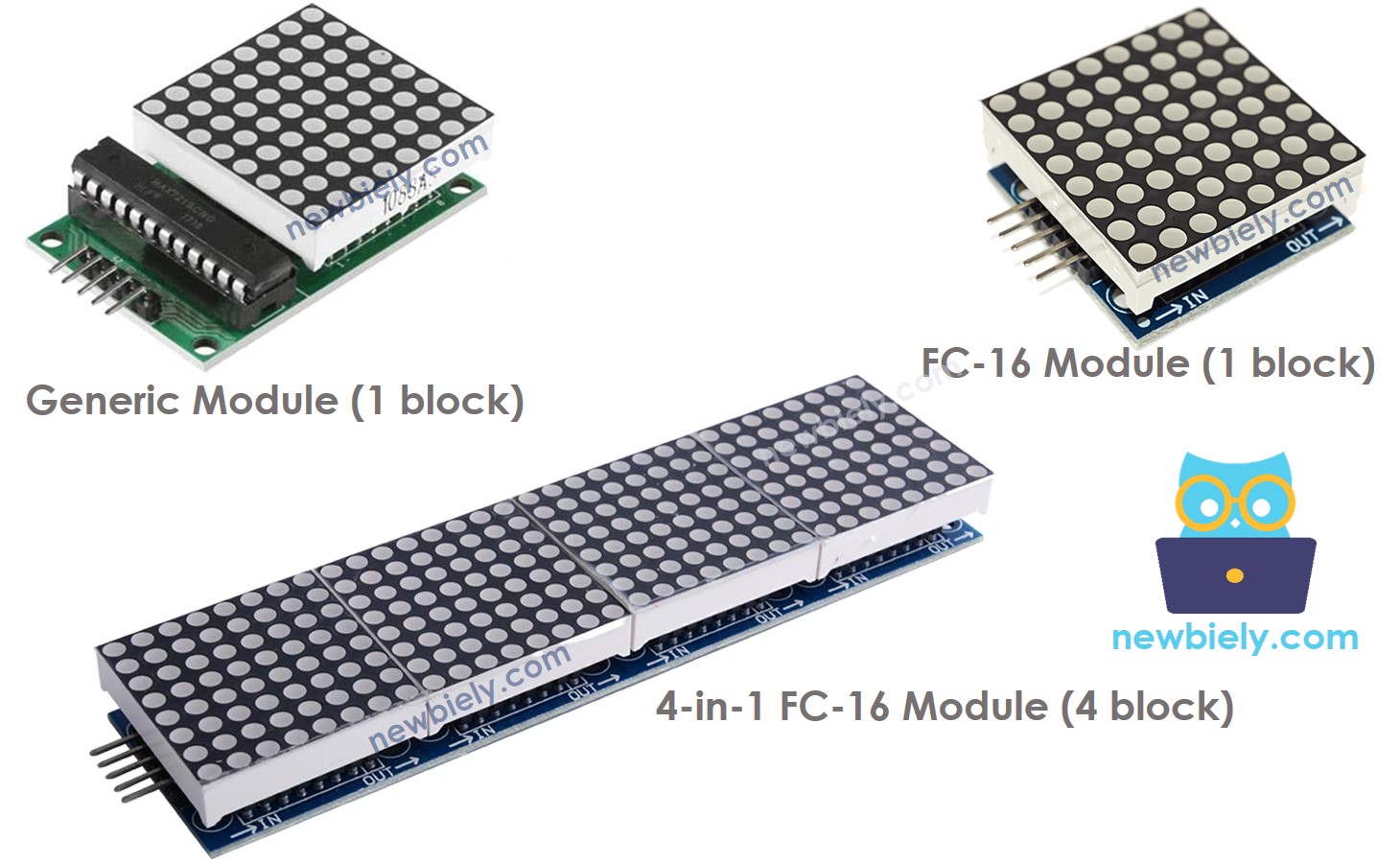
Les matrices LED existent en de nombreuses variétés. La matrice LED basée sur MAX7219 est un choix populaire pour une utilisation avec Arduino Nano. Elle possède les caractéristiques suivantes :
- Chaque bloc comprend une matrice LED 8x8 (64 LED) et un pilote MAX7219.
- Deux formes courantes de blocs sont le module générique et le module FC-16.
- Une matrice LED peut être composée d'un ou de plusieurs blocs connectés en chaîne en guirlande.
- Vous pouvez acheter des matrices LED pré-assemblées avec plusieurs blocs (par exemple, 4-en-1, 8-en-1).
- Alternativement, vous pouvez acheter des blocs individuels et les connecter ensemble pour créer une matrice LED de la taille souhaitée.
- La taille de la matrice LED utilisée doit être déclarée dans le code Arduino Nano.
Le brochage de la matrice LED
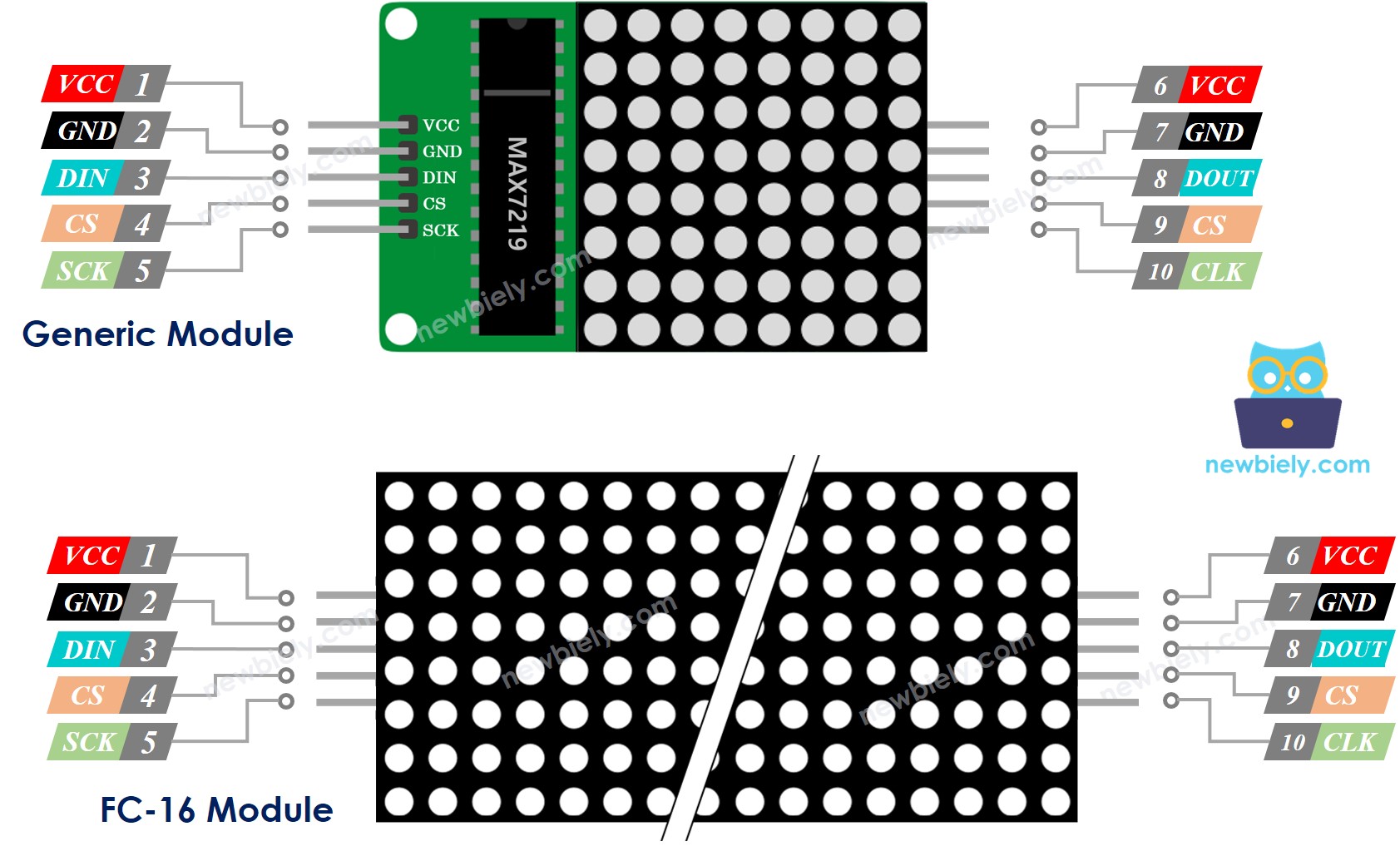
Une matrice LED est composée d'un ou plusieurs blocs. Chaque bloc possède deux ensembles de broches :
- Groupe de broches d'entrée :
- VCC : connecté à l'alimentation 5V.
- GND : connecté à la terre.
- DIN : Broche de données, connectée à la broche SPI MOSI de l'Arduino Nano.
- CS : Sélection de puce, connectée à n'importe quelle broche numérique de l'Arduino Nano.
- CLK : Broche d'horloge, connectée à la broche SPI MOSI de l'Arduino Nano.
- Groupe de broches de sortie :
- VCC : connecté au VCC du bloc suivant.
- GND : connecté au GND du module suivant.
- DOUT : Données sortantes, connectées à la broche DIN du bloc suivant.
- CS : connecté à CS sur le bloc suivant.
- CLK : connecté à CLK sur le bloc suivant.
Diagramme de câblage
Si la matrice LED est constituée d'un seul bloc :
- Attachez les groupes de broches d'entrée à l'Arduino Nano
- Laissez le groupe de broches de sortie déconnecté
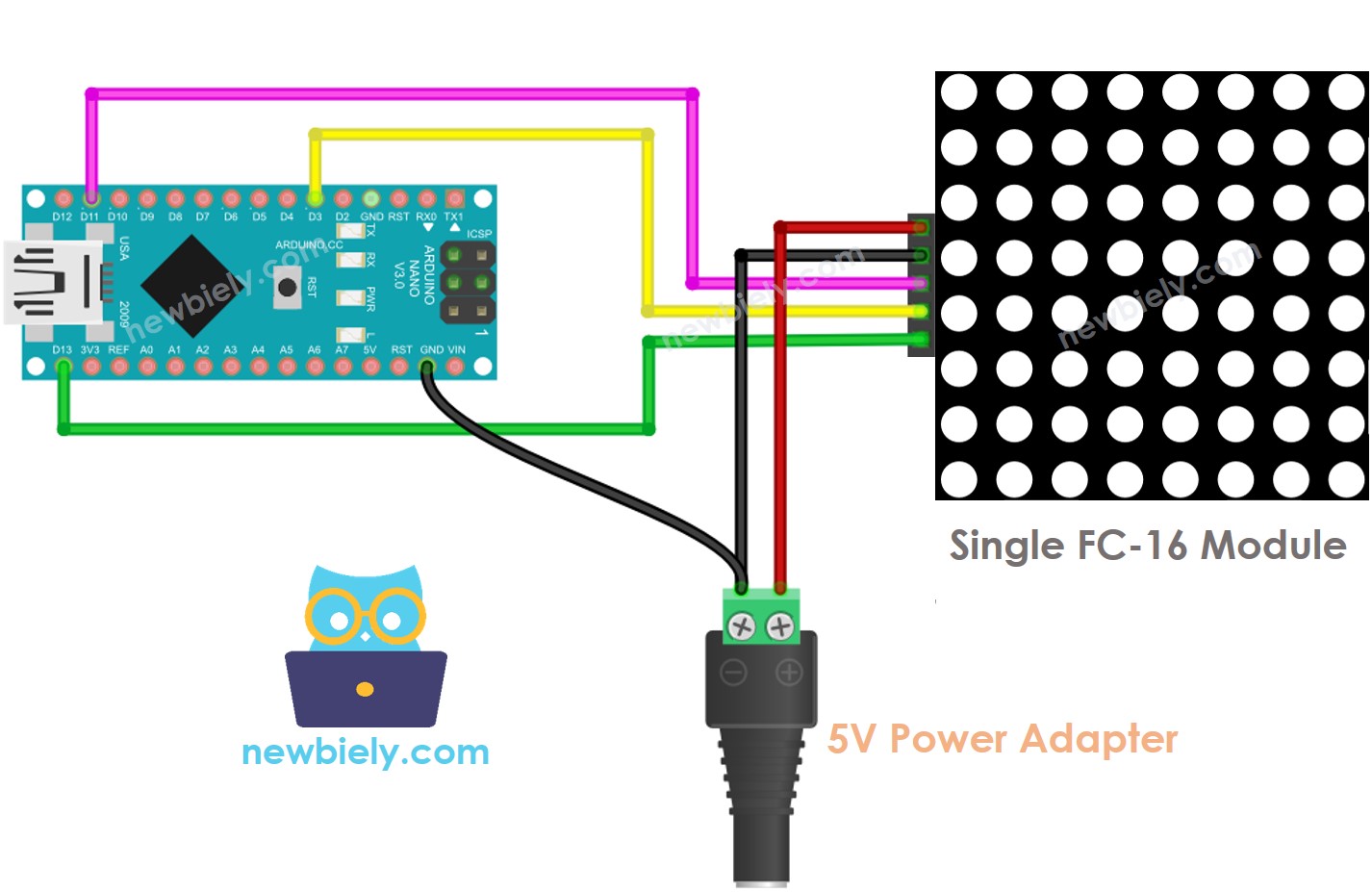
Cette image a été créée avec Fritzing. Cliquez pour agrandir l'image.
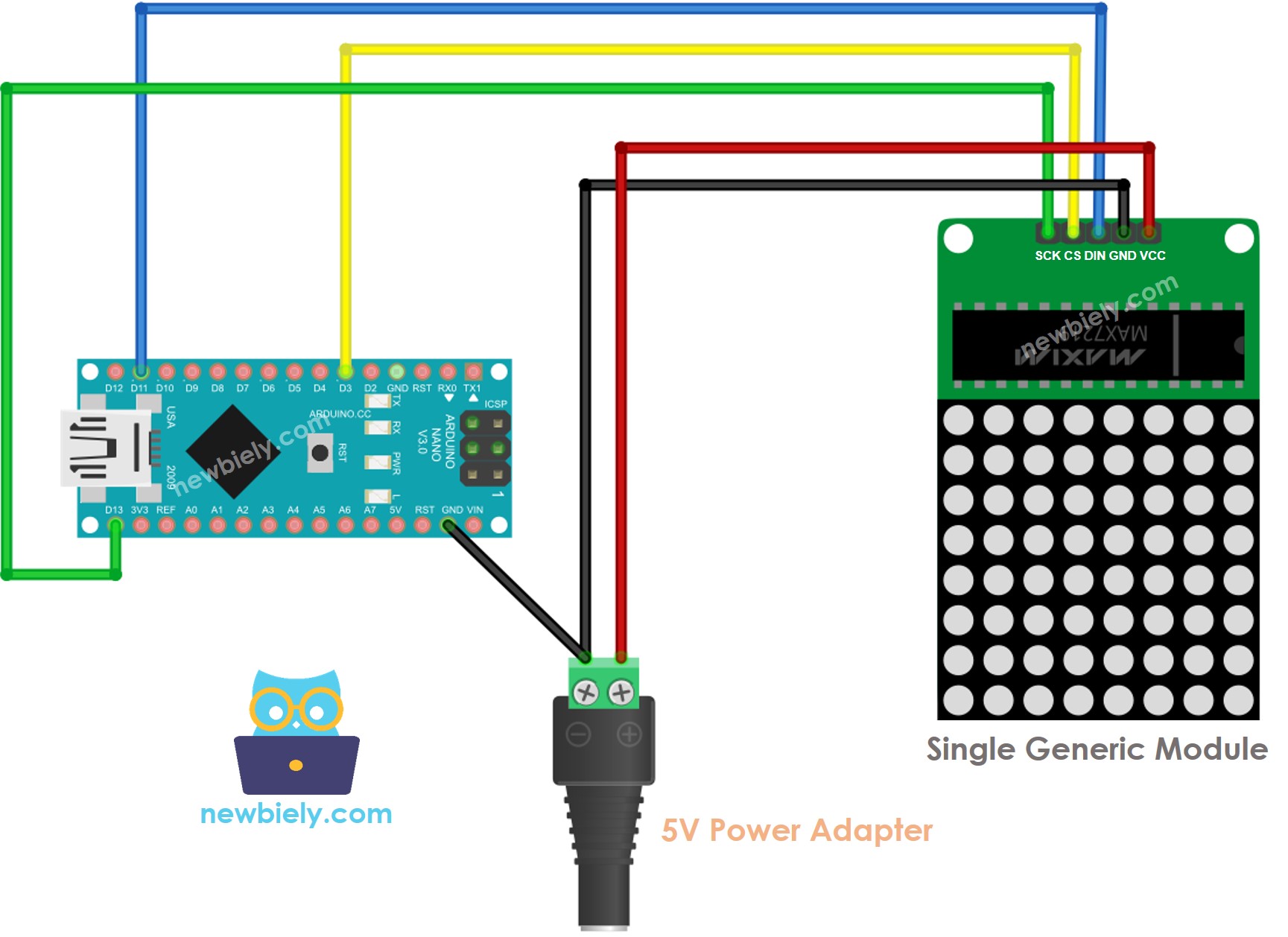
Cette image a été créée avec Fritzing. Cliquez pour agrandir l'image.
Si la matrice LED est pré-assemblée avec plusieurs blocs :
- Connectez le groupe de broches d'entrée à l'Arduino Nano
- Laissez le groupe de broches de sortie déconnecté
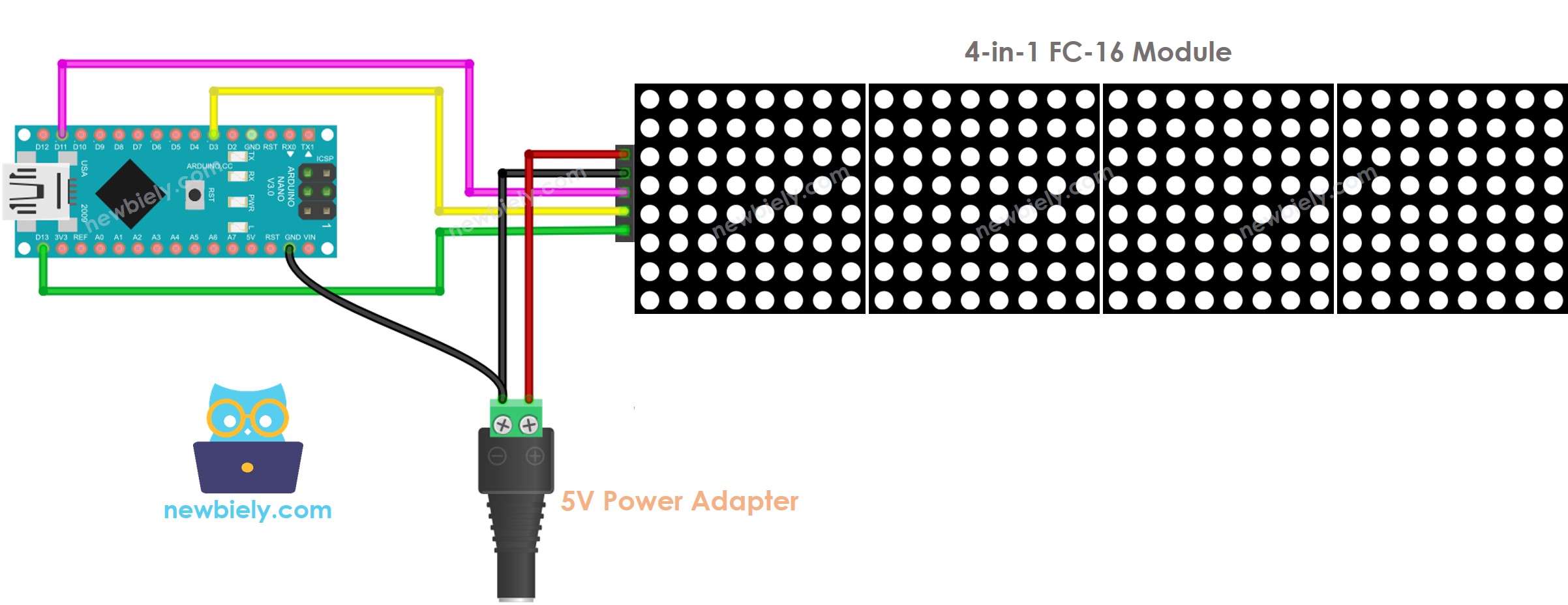
Cette image a été créée avec Fritzing. Cliquez pour agrandir l'image.
Si la matrice LED est constituée de plusieurs blocs assemblés par vos soins :
- Connectez les groupes de broches d'entrée du premier bloc à Arduino Nano
- Reliez les groupes de broches de sortie de chaque bloc aux groupes de broches d'entrée du bloc suivant
- Laissez le groupe de broches de sortie du dernier bloc déconnecté
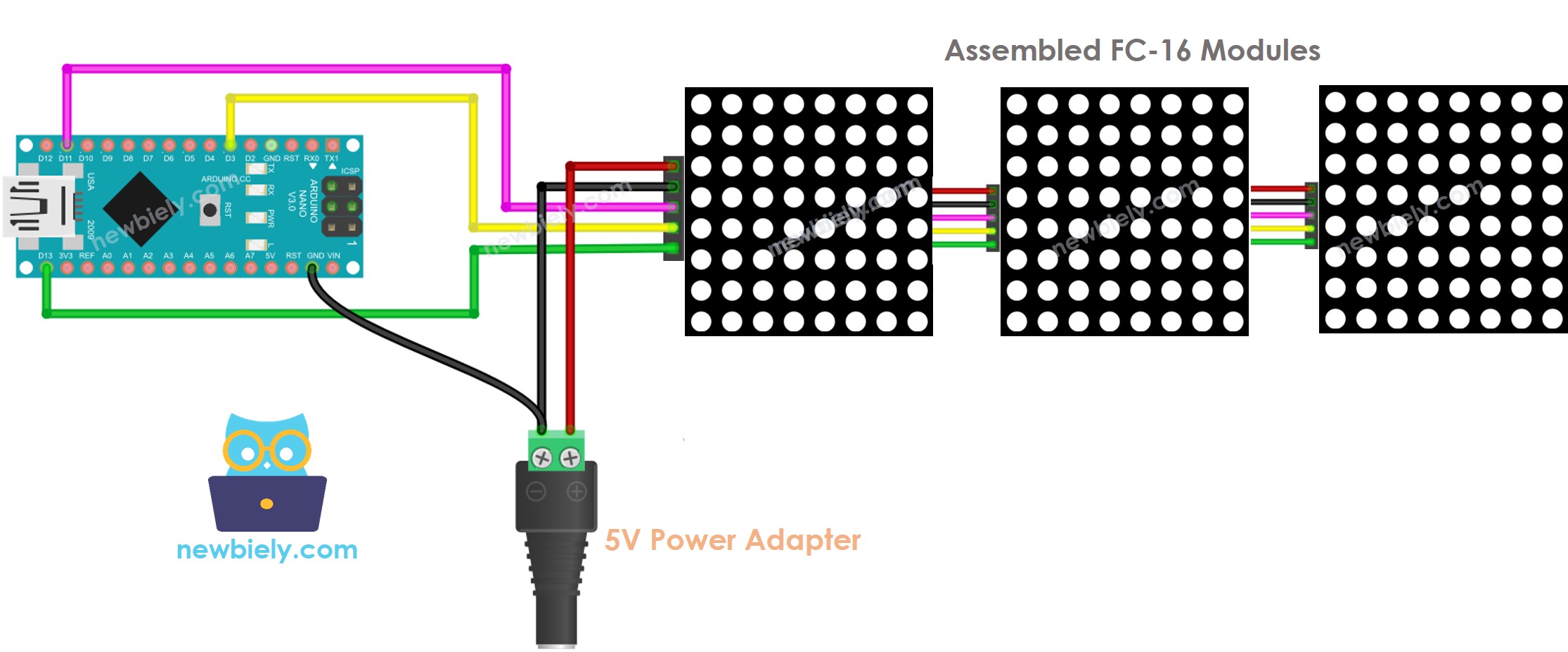
Cette image a été créée avec Fritzing. Cliquez pour agrandir l'image.
Voir Comment alimenter un Arduino Nano..
En raison de la forte consommation du display (jusqu'à 1A à la luminosité maximale) :
- Ne l'alimentez pas à partir de la broche 5V d'un Arduino Nano.
- Utilisez plutôt une alimentation externe de 5V. Le Nano Arduino et la matrice de LED peuvent être alimentés par un seul adaptateur d'alimentation 5V.
Étant donné que l'Arduino Nano est connecté à la matrice de LED via les broches SPI :
- Les broches 13 (SCK) et 11 (MOSI) sur l'Arduino Nano doivent être utilisées. Si une autre carte Arduino Nano est utilisée, consultez la documentation officielle pour les broches SPI équivalentes.
- La broche 3 (CS) peut être modifiée pour n'importe quelle broche sur l'Arduino Nano.
Comment programmer pour une matrice LED
Ce n'est pas une tâche facile de gérer la matrice LED. Heureusement, il existe des bibliothèques qui facilitent grandement la tâche. Voici un guide étape par étape sur comment écrire un code Arduino Nano pour contrôler la matrice LED :
- Inclure des bibliothèques :
- Précisez le type de matériel utilisé : GENERIC_HW ou FC16_HW.
- Précisez le nombre de blocs de LED utilisés. Par exemple, une matrice LED 4-en-1 contient quatre blocs.
- Précisez la broche qui est connectée à la broche CS de la matrice LED. Par exemple, la broche D3.
- Créez un objet MD_Parola pour l'affichage de la matrice LED.
- Code dans la fonction setup():
- Affichez du texte, des valeurs numériques et des effets animés : jetez un œil à la section suivante
Arduino Nano - Code de la matrice LED
Ce code est applicable pour un affichage matriciel LED FC-16 32x8 composé de quatre blocs. Cependant, il peut être adapté facilement à des tailles de 8x8, 16x8, 64x8 et autres.
Étapes rapides
- Connectez l'Arduino Nano à la matrice de LED selon le schéma de câblage.
- Connectez l'Arduino Nano à un PC à l'aide d'un câble USB.
- Cliquez sur l'icône Libraries dans la barre gauche de l'Arduino IDE.
- Recherchez "MD_MAX72XX" puis localisez la bibliothèque MD_MAX72XX.
- Appuyez sur le bouton Install.
- Recherchez "MD_Parola", puis localisez la bibliothèque MD_Parola.
- Appuyez sur le bouton Install.
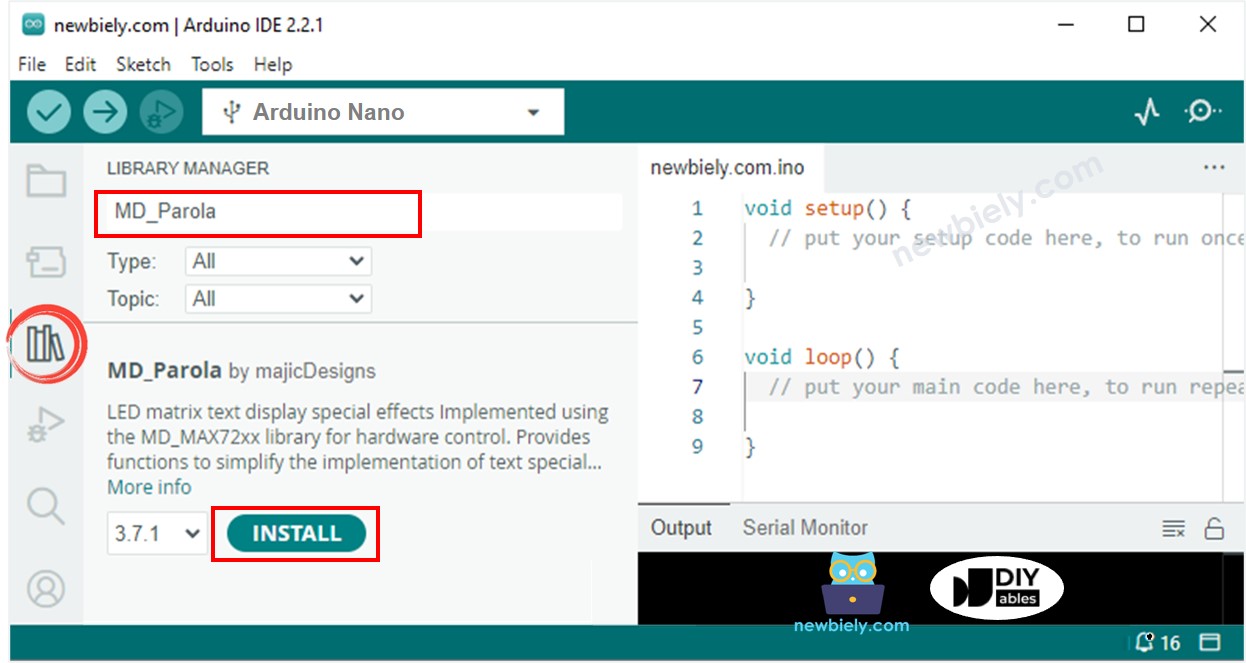
- On vous demandera d'installer la bibliothèque "MD_MAX72XX"
- Cliquez sur le bouton Install All pour installer la dépendance.
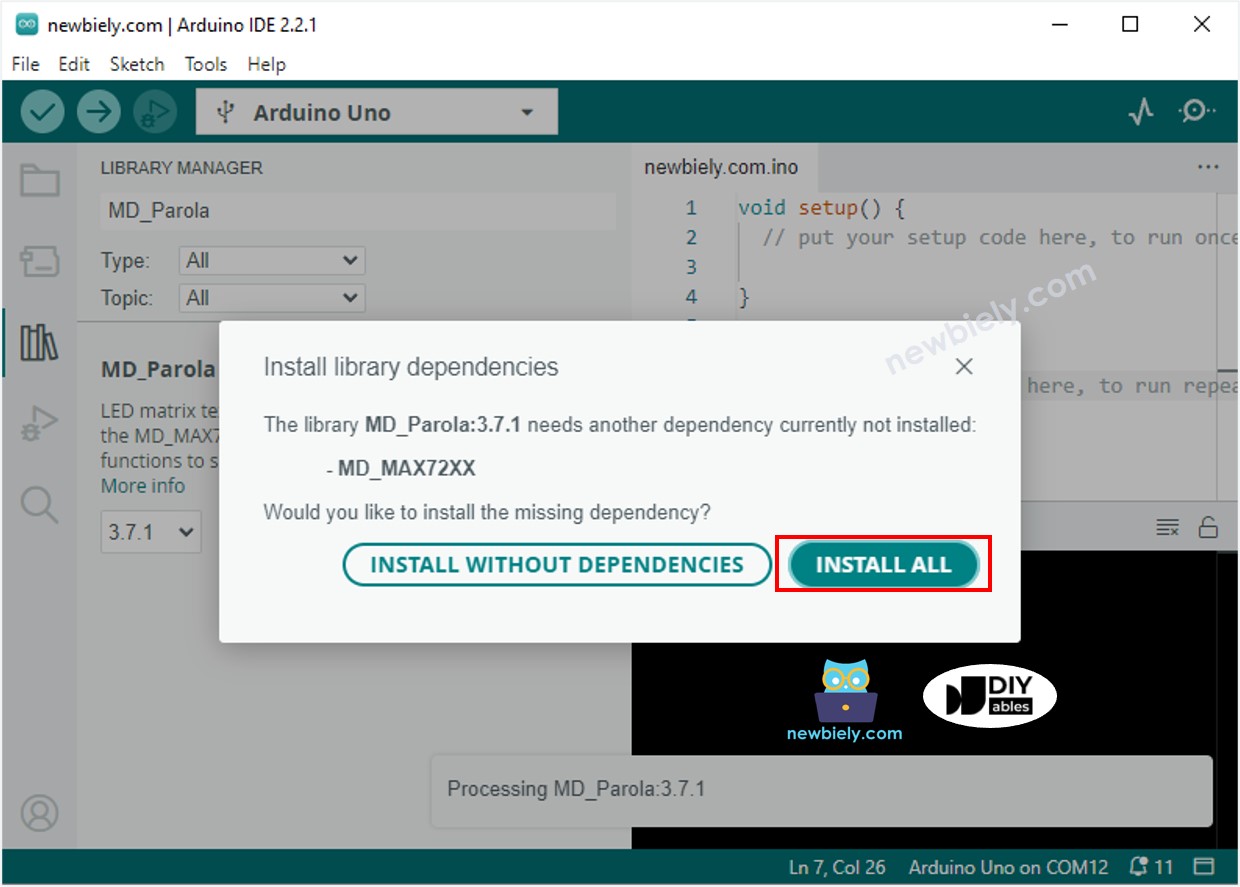
- Copiez le code et ouvrez-le avec l'IDE Arduino.
- Cliquez sur le bouton Upload sur l'IDE pour envoyer le code à l'Arduino Nano.
- Observez l'affichage du message sur la matrice LED.
Code Arduino Nano pour matrice LED - Texte défilant
Si un message est trop long pour être affiché sur une matrice LED, l'effet de défilement de texte peut être utilisé. Cette technique permet au texte de défiler sur l'affichage. L'effet de texte défilant permet au message de se déplacer à travers la matrice LED, même s'il est trop long pour tenir.
Ce code Arduino Nano illustre comment déplacer un message sur l'affichage de la matrice LED.
Pour explorer des effets de texte supplémentaires, veuillez consulter la Référence de la bibliothèque MD_Parola.
